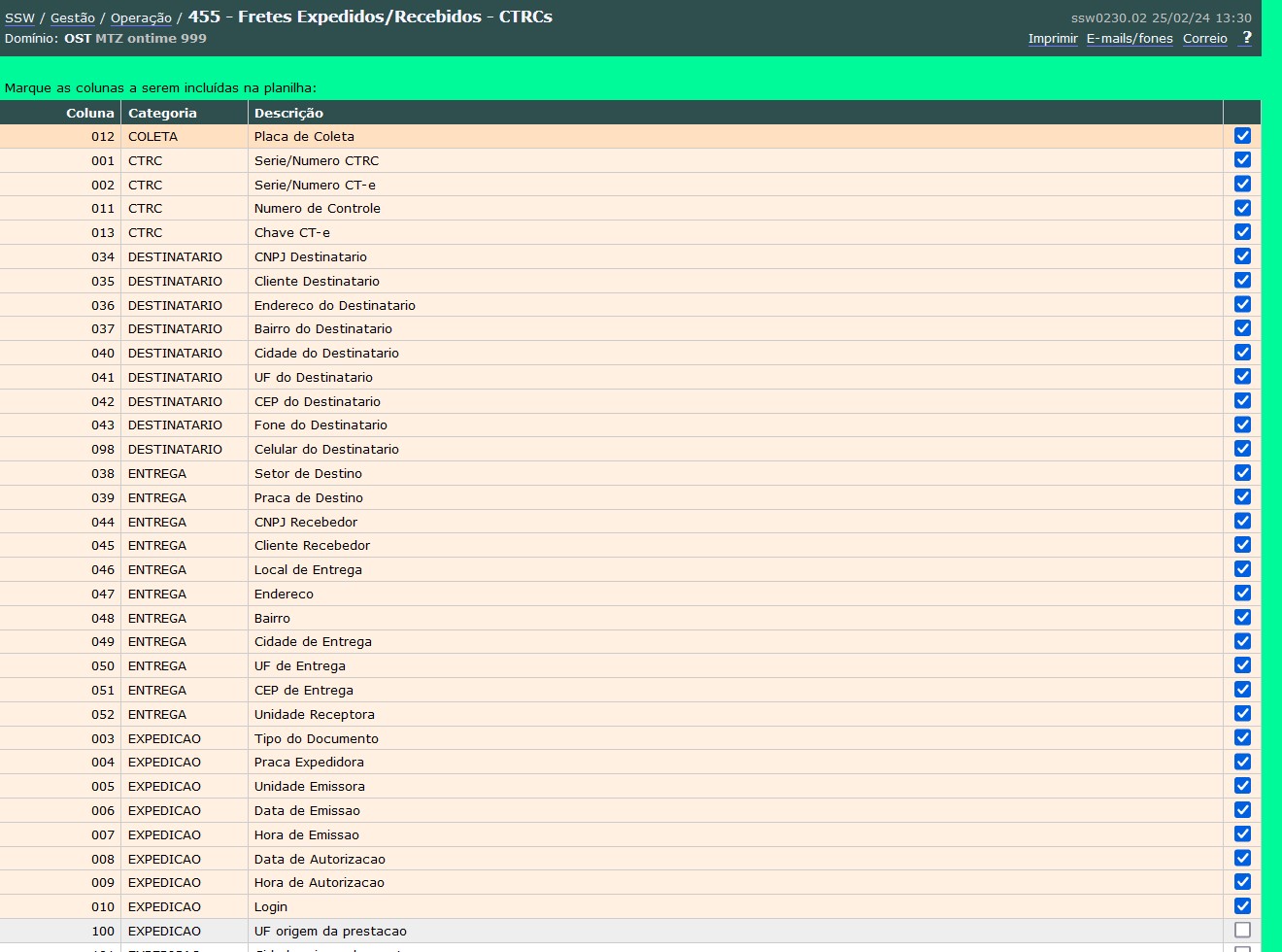Para listar em relatório formato EXCEL todos os fretes EMITIDOS pela transportadora que já foram baixados como entregues, acessar a OPC 455 pela MTZ (caso acesse usando outra unidade, só conseguirá visualizar dados de documentos emitidos por ela, ou sendo ela destino da carga):
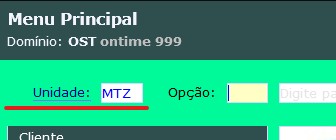
Ao abrir a tela da 455, preencher conforme imagem a seguir e clicar na seta para gerar o relatório:
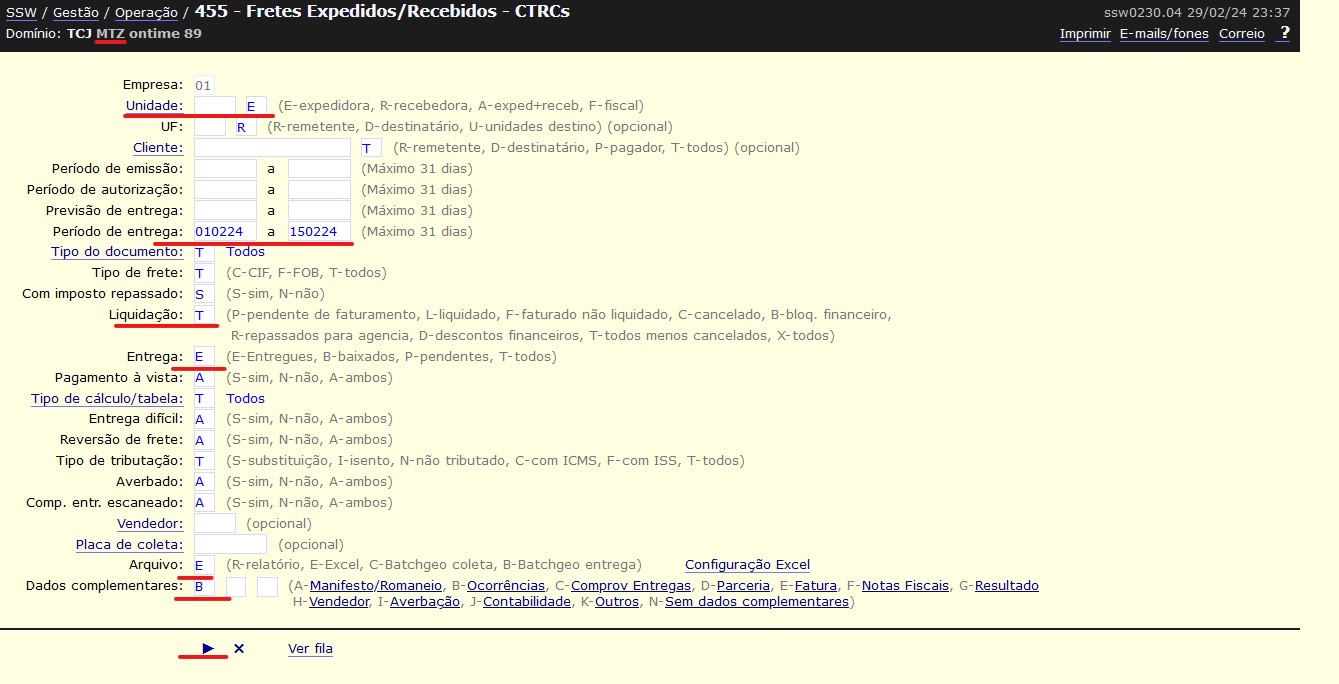
- UNIDADE: Preenchendo conforme a imagem acima, listará todos os CT-es emitidos pela transportadora em qualquer unidade, com entregas realizadas no período informado. No EXCEL você pode filtrar pela coluna UNIDADE RECEPTORA, caso deseje listar separadamente os CT-es destinados para cada unidade entregadora. Mas se você desejar inserir a sigla de uma unidade entregadora específica no campo UNIDADE, deverá alterar a letra ao lado do campo unidade de E-EXPEDIDORA para R-RECEBEDORA, pois somente assim terá o relatório dos CT-es destinados à essa unidade específica. Caso mantenha E-EXPEDIDORA mesmo ao inserir uma unidade específica, listará os CT-es que essa unidade emitiu, independente do destino da carga.
- PERÍODO DE AUTORIZAÇÃO: Apagar datas deste campo que vem preenchido por padrão.
- PERÍODO DE ENTREGA: Informar o período de entrega que deseja listar, você pode pesquisar qualquer período, desde que não ultrapasse o máximo de 30 dias entre a data inicial e final da pesquisa.
- ENTREGA: Alterar de T-TODOS para E-ENTREGUES (listará CT-es com efeito operacional, ou seja, que demandam movimentação operacional da carga e estão baixados como entregues). Adicionalmente pode listar outro relatório com a condição B-BAIXADOS (este listará fretes complementares, os quais não tem efeito operacional, apenas financeiro, emitidos para efeito de cobrança de frete)..
- DADOS COMPLEMENTARES: Informar B-OCORRÊNCIAS, para inserir na planilha a ocorrência de entrega realizada. Opcionalmente você pode inserir F-NOTAS FISCAIS, caso deseje que todas as notas fiscais agrupadas em cada CT-e sejam listadas nota fiscal por nota fiscal no relatório EXCEL, todas as notas agrupadas serão discriminadas no relatório, ou não usar F-NOTAS FISCAIS caso deseje listar apenas os CT-es e a nota fiscal principal do agrupamento.
- CONFIGURAÇÃO EXCEL: No link CONFIGURAÇÃO EXCEL você pode marcar as informações que deseja que sejam listadas no relatório EXCEL. Caso já tenha feito essa marcação em algum momento sempre utilizará a última marcação, uma vez que guarda as alterações neste link por usuário. A seguir um exemplo de como a tela deste link é apresentado, marque em cada linha conforme as informações que deseja listar no relatório, gravando na seta no rodapé da tela para que as alterações sejam consideradas.